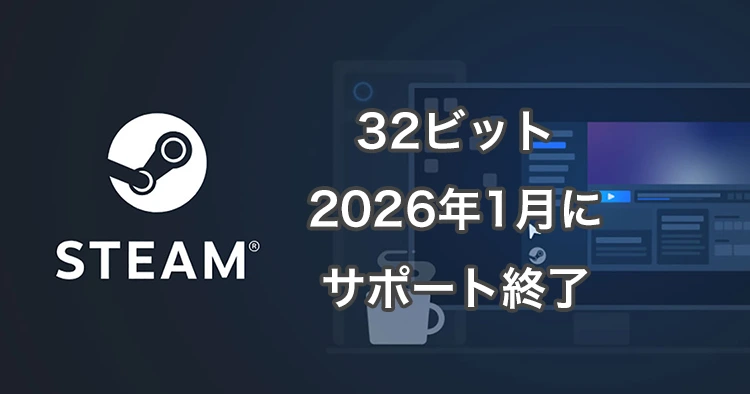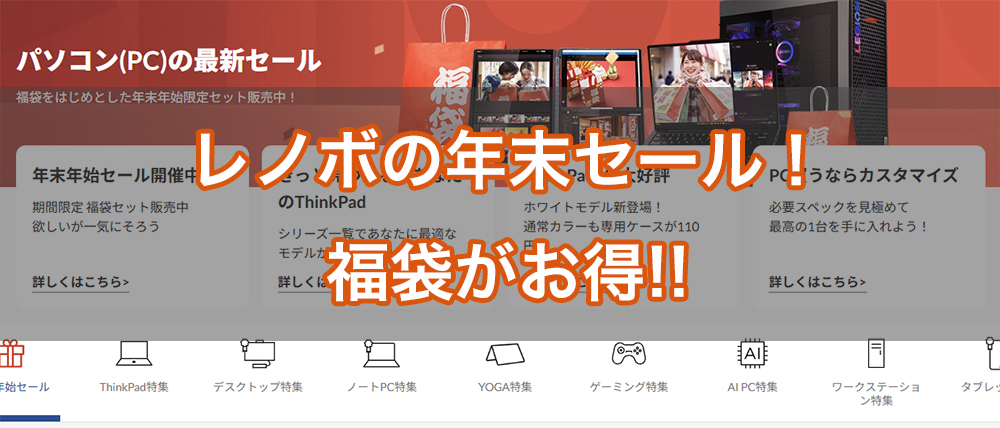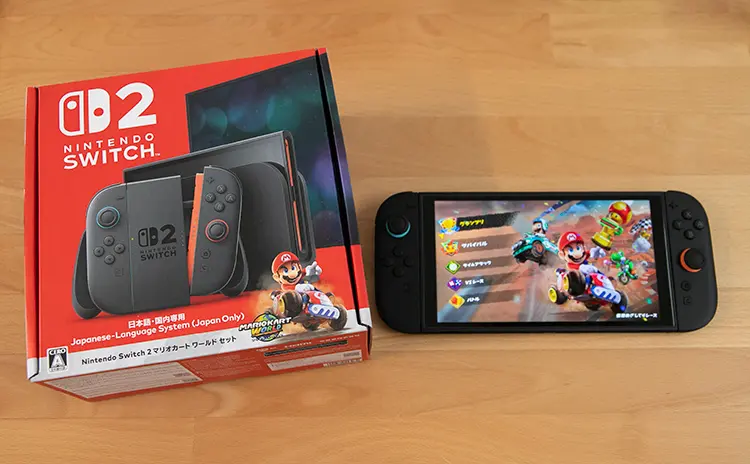ゲームでよく使うWindowsのおすすめショートカットキーをご紹介します。
ショートカットキーを覚えるのが面倒くさくて使っていないという方は是非覚えてみて下さい。
ショートカットキーが使えるようになると時短効果や生産性アップの効果が期待できます。そして慣れるとPC操作が劇的に楽になります。
ショートカットキーは自分がよく使う操作をキーボードで行えるように徐々に置き換えていくイメージで「使いながら覚える」のがおすすめです。
おすすめWindowsのショートカットキー
Windowsの操作やPCゲームでよく使うショートカットキーを10個ご紹介します。
Alt+F4
「Alt+F4」はゲームの終了時に強制的に終了させるショートカットキーです。アプリケーションの終了キーとしても使えるので覚えておきましょう。

Alt+Enter
「Alt+Enter」をゲーム中に押すとWindowsモードとフルスクリーンの切り替えが出来ます。フルスクリーンからウィンドウモードにしてとっさに調べ物をしたい時等に便利です。

Alt+Tab
「Alt+Tab」はアプリの切り替えをする際に使うショートカットキーです。
個人的にはフルスクリーンでゲームを起動させた状態で「Windows」または「Alt+Enter」を使用してデスクトップ画面に戻った際にクリックするとゲーム画面に戻ってしまうパターンの際に使う事があります。
「Alt+Tab」で別のアプリケーションを指定し、操作ができる状態に持っていく為に使用するシーンが多いです。
Ctrl+Alt+Delete
「Ctrl+Alt+Delete」キーでタスクマネージャーの起動を行えます。
タスクマネージャーからゲームを終了させるシーンもあるので、よく使うショートカットキーです。
タスクマネージャーのパフォーマンスタブからCPU使用率やメモリ使用率などのチェックも出来ます。
Ctrl+C
「Ctrl+C」は選択範囲をコピーするショートカットキーです。
例えば、ゲームの文字を打つシーンでゲームが落ちてしまう(Windowsに戻ってしまう/ゲームは起動状態)時に文字をGoogle Chromeやメモ帳などで打ち込み、コピーして後述の貼り付けるショートカットキーで貼り付けるとゲームが落ちる事なく文字打ちができる等の際にも役立ちます。
単純に文章作成の際にも役に立つショートカットキーなので覚えて損無しです。

Ctrl+V
「Ctrl+V」でコピーした内容を貼り付ける事が出来ます。先述の「Ctrl+C」と組み合わせて使用します。
Ctrl+マウスホイール
「Ctrl+マウスホイール」を押すとブラウザの拡大が行えます。高解像度のモニターを使用していて文字が小さいと感じた時や、攻略情報の画像が小さくて見えない時などに拡大する際に便利です。
Windows
ゲーム中にWindowsキーを押すとデスクトップ画面に戻る事が出来ます。
反対に意図しない時にWindowsキーを押してしまうとデスクトップ画面に戻ってしまい、対戦ゲーム中にいつの間にか「キャラクターが死んでいた」という事を防ぐ為にゲーミングキーボードではWindowsキーを無効にする機能が備わっている製品も多いです。
Windows+E
「Windows+E」でエクスプローラーが起動します。ストレージの管理など、PC操作でエクスプローラーを開く機会は多いので覚えておくと便利なショートカットキーです。
Windows+Shift+S
「Windows+Shift+S」はデスクトップ画面を撮影する際のショートカットキーです。
撮影した画像は「Ctrl」+「S」で保存出来ます。この一連の流れをショートカットキーで行うとスムーズな作業になります。
ゲーム中のスクリーンショットを撮影する方法は以下でまとめています。

まとめ
PCゲームでよく使うショートカットキーを10個まとめました。これだけ覚えればPC操作が格段に楽になるのおすすめです。
基本的にショートカットキーは「Ctrl」「Alt」「Windows」キーの3つが主軸になります。
なので、ショートカットキーは「Ctrl」「Alt」「Windows」から始まるという事を覚えておくのも良いでしょう。
Windowsの操作だけでなく、Word、Excel、PowerPoint、インターネットブラウザでも「Ctrl」「Alt」「Windows」+○○なパターンが多いです。
初心者の方は最初は慣れないかもしれませんが、積極的に使っていくと体が勝手に覚えるので意識的に使うようにしましょう。